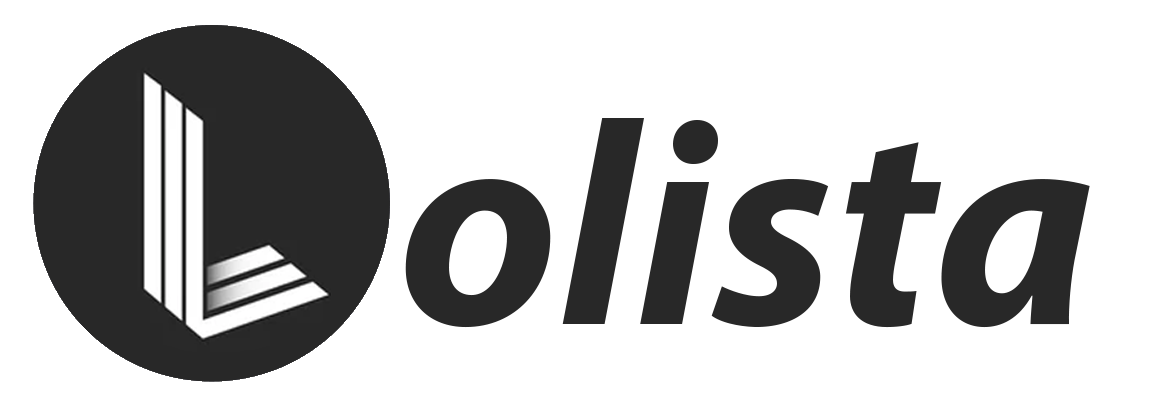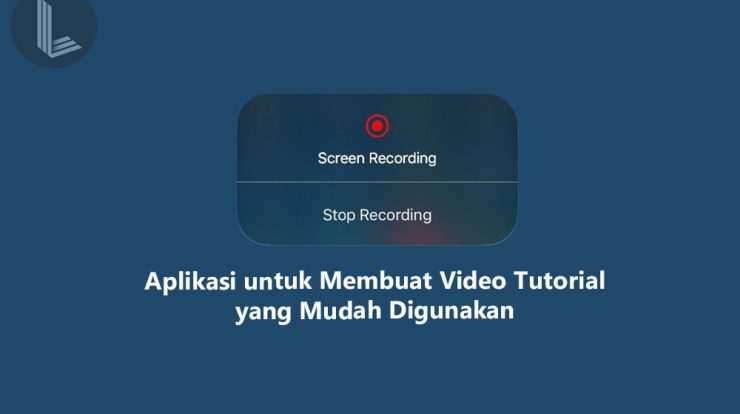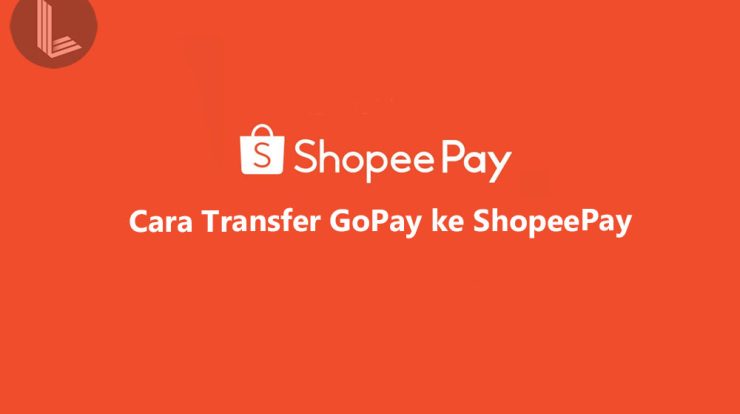Dalam era digital yang semakin berkembang, penggunaan media visual seperti poster telah menjadi sangat penting dalam berbagai kegiatan dan promosi. Poster yang menarik dapat menarik perhatian khalayak dan meningkatkan kesadaran tentang suatu acara, produk, atau layanan tertentu. Salah satu alat yang populer untuk membuat poster adalah Canva.
Dalam artikel ini, kami akan membahas langkah-langkah terperinci tentang cara membuat poster di Canva melalui laptop Anda.
Mengenal Canva
Canva adalah platform desain grafis yang user-friendly dan sangat populer di kalangan pengguna internet. Dengan Canva, Anda dapat dengan mudah membuat berbagai jenis desain, termasuk poster, undangan, brosur, dan banyak lagi. Salah satu keuntungan utama Canva adalah antarmuka yang intuitif dan berbagai macam template dan elemen desain yang tersedia.
Bahkan bagi pemula sekalipun, Canva memberikan akses mudah untuk membuat desain yang menarik dan profesional.
Cara Membuat Poster di Canva Lewat Laptop
Langkah 1: Akses Canva melalui Laptop

Pertama-tama, pastikan Anda memiliki akses ke laptop yang terhubung ke internet. Buka browser web Anda dan kunjungi situs web Canva di https://www.canva.com. Jika Anda belum memiliki akun Canva, Anda perlu membuatnya dengan mengklik tombol Daftar dan mengisi formulir pendaftaran yang disediakan.
Setelah Anda berhasil masuk ke akun Canva Anda, Anda siap untuk membuat poster.
Langkah 2: Pilih Template Poster
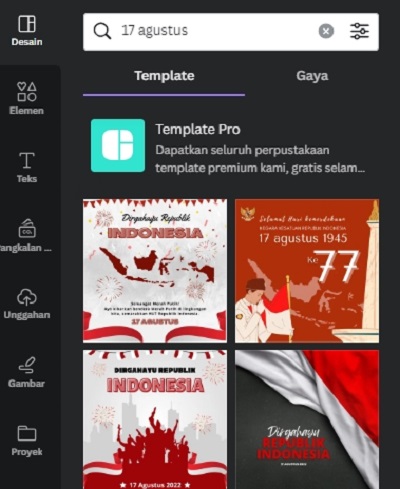
Canva menyediakan berbagai template poster yang dapat Anda gunakan sebagai dasar untuk desain Anda. Pada halaman awal Canva, Anda akan melihat opsi Template di bagian atas layar. Ketik template yang ingin anda gunakan (misal “17 Agustus”) di dalam kotak pencarian dan tekan Enter.
Anda akan melihat berbagai pilihan template poster yang tersedia. Cari template yang sesuai dengan gaya dan tema yang Anda inginkan.
Langkah 3: Sesuaikan Desain Poster Anda
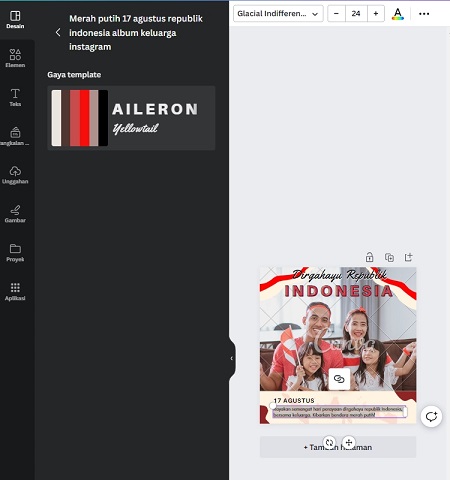
Setelah Anda memilih template poster yang cocok, Anda dapat mulai menyesuaikan desain sesuai kebutuhan Anda. Canva memiliki antarmuka yang intuitif, dan Anda dapat dengan mudah mengedit teks, menambahkan gambar, dan memodifikasi elemen desain lainnya. Berikut adalah beberapa langkah yang dapat Anda ikuti untuk menyesuaikan desain poster:
3.1 Ganti Teks
Klik pada teks yang ada di template dan ubahlah sesuai dengan judul, subjudul, dan konten yang ingin Anda tampilkan pada poster. Pilih jenis huruf yang sesuai dan pastikan teks mudah terbaca dan menarik perhatian.
3.2 Tambahkan Gambar
Jika Anda ingin menggunakan gambar dalam desain poster Anda, Anda dapat menambahkannya dengan mudah di Canva. Klik tombol Unggah di bagian atas layar dan pilih gambar yang ingin Anda tambahkan dari komputer Anda. Anda juga dapat memanfaatkan koleksi gambar gratis yang disediakan oleh Canva.
3.3 Modifikasi Warna dan Latar Belakang
Canva memungkinkan Anda untuk mengubah warna dan latar belakang desain poster Anda. Anda dapat memilih warna-warna yang sesuai dengan tema atau merek Anda. Selain itu, Anda juga dapat menggunakan foto sebagai latar belakang poster Anda.
Langkah 4: Simpan dan Unduh Poster
Setelah Anda selesai menyesuaikan desain poster, pastikan untuk menyimpannya. Klik tombol Simpan di sudut kanan atas layar dan beri judul pada desain Anda. Canva secara otomatis akan menyimpan desain Anda di akun Canva Anda. Untuk mengunduh poster, klik tombol Unduh dan pilih format file yang Anda inginkan (misalnya, PNG atau PDF).
Kesimpulan
Dalam artikel ini, kami telah membahas langkah-langkah terperinci tentang cara membuat poster di Canva melalui laptop Anda. Canva adalah platform desain grafis yang user-friendly dan menyediakan berbagai template dan elemen desain untuk memudahkan pembuatan poster yang menarik dan profesional.
Dengan mengikuti langkah-langkah di atas, Anda dapat membuat poster yang sesuai dengan kebutuhan Anda. Jadi, mulailah eksplorasi dan ciptakan poster yang menarik dengan Canva hari ini!